2023-07-12 284
对于一些新手用户来说,可能还不熟悉C4D软件中的克隆工具,为帮助大家更好的使用高软件,下面的这篇文章小编就专门为大伙分享了C4D克隆工具使用方法内容哦,有需要的朋友一起来学习吧。
打开C4D,在工作界面中,鼠标点击属性中的立体矩形,就可以快速在工作区创建一个立方体
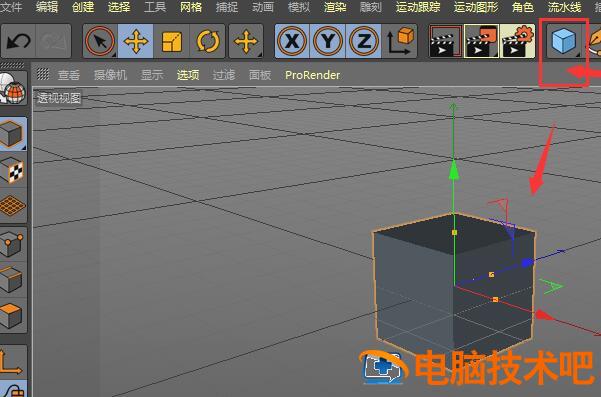
再找到克隆选项,如图所示,将其选择打开
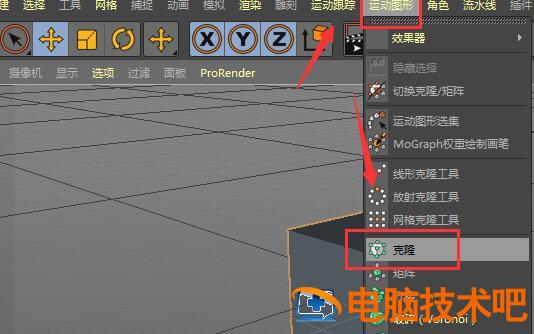
选择的图形或选项属性后,会在右侧面板中出现
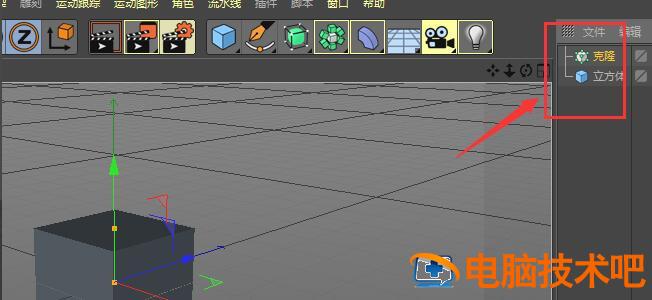
鼠标选中立方体图层,将其移动到克隆下面,作为他的子集,这时候左侧的立体块就会发生一些变化
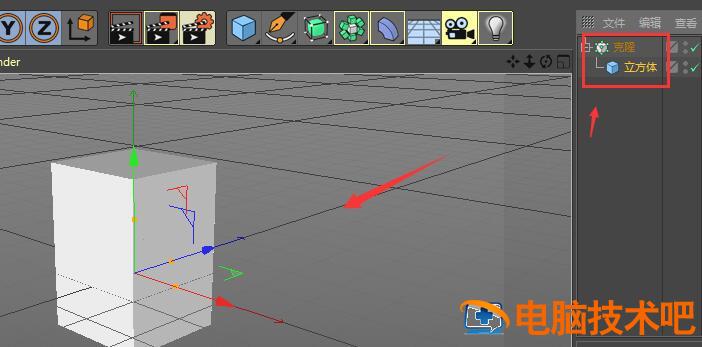
点击克隆后,在下面就会出现他对应的属性

按鼠标的滚轮,可以将视图缩小,在右侧属性中,调节数量个数,个数多少在这里可以调节
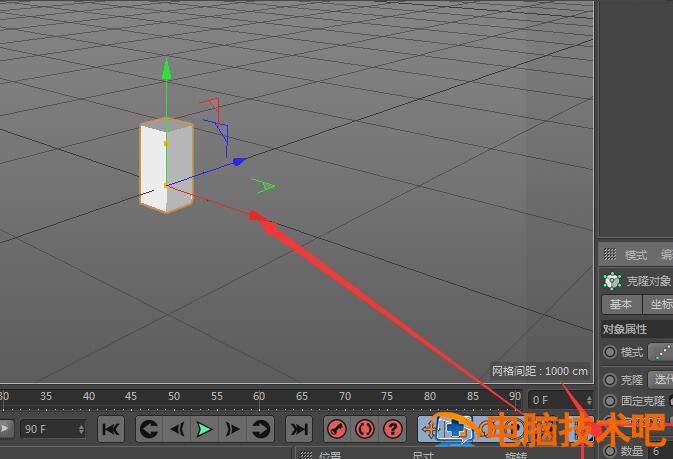
调节下面的X/Y轴位置,想要垂直分布就可以直接调节Y轴的距离,这样所建立的多个立体矩形都会显示出来,
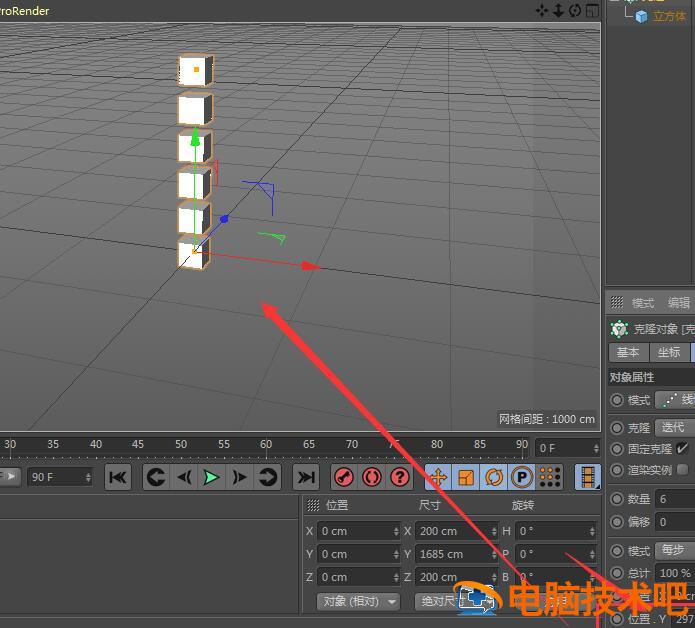
还不了解C4D克隆工具使用方法的朋友们,不要错过小编带来的这篇文章哦。
原文链接:https://000nw.com/17727.html
=========================================
https://000nw.com/ 为 “电脑技术吧” 唯一官方服务平台,请勿相信其他任何渠道。
系统教程 2023-07-23
电脑技术 2023-07-23
应用技巧 2023-07-23
系统教程 2023-07-23
系统教程 2023-07-23
软件办公 2023-07-11
软件办公 2023-07-11
软件办公 2023-07-12
软件办公 2023-07-12
软件办公 2023-07-12
扫码二维码
获取最新动态
